Rimuovere CrescentCore ed altre app indesiderate da Mac
Malware Specifico Per MacConosciuto anche come: OSX/CrescentCore malware
Ottieni una scansione gratuita e controlla se il tuo computer è infetto.
RIMUOVILO SUBITOPer utilizzare tutte le funzionalità, è necessario acquistare una licenza per Combo Cleaner. Hai a disposizione 7 giorni di prova gratuita. Combo Cleaner è di proprietà ed è gestito da RCS LT, società madre di PCRisk.
Come rimuovere CrescentCore dal Mac?
Cos'è CrescentCore?
CrescentCore è il nome di un programma dannoso noto anche come OSX / CrescentCore. È un malware che potrebbe essere utilizzato per installare software canaglia (e.g., Advanced Mac Cleaner) o alcune estensioni del browser Safari dannose. CrescentCore è distribuito attraverso un falso programma di installazione / aggiornamento di Flash Player. Inoltre, i motori di rilevamento dei virus hanno difficoltà a rilevare CrescentCore come una minaccia.
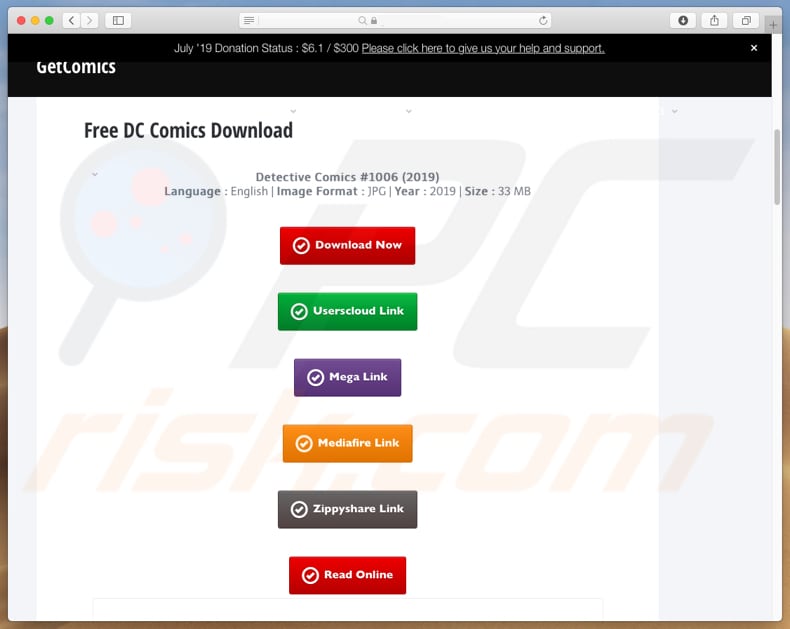
Quando viene avviato il falso programma di installazione di Flash Player, CrescentCore verifica se è in esecuzione su una macchina virtuale (VM) e se è installato un programma antivirus sul sistema operativo. È noto che non infetta i computer se avviato su VM o sul sistema operativo su cui è installato un software antivirus. In altri casi installa la suddetta app Advanced Mac Cleaner su MacOS o qualche app rogue su Safari. Tuttavia, c'è più di una versione di CrescentCore, altre versioni potrebbero comportarsi in modo diverso. Vale la pena ricordare che Advanced Mac Cleaner è classificato come un'applicazione potenzialmente indesiderata (PUA) ed è promosso attraverso siti web ingannevoli. Le app di questo tipo non dovrebbero essere attendibili. Inoltre, molto spesso non sono liberi, i loro sviluppatori li usano per truffare le persone con i loro soldi. Detto semplicemente, queste applicazioni rilevano problemi fasulli (errori inventati, virus e così via) e incoraggiano gli utenti a correggerli / eliminarli con una versione a pagamento. Inoltre, CrescentCore potrebbe essere usato per infiltrare i browser con adware, browser hijacker e altre app indesiderate. Se installati, raccolgono dati di navigazione come indirizzi IP, geolocalizzazioni, URL di siti Web visitati, query di ricerca immesse e così via. Inoltre, alcune delle app installate potrebbero essere utilizzate per registrare i dettagli personali. In genere, tutte le informazioni raccolte vengono utilizzate in modo improprio per generare entrate, il che significa che le persone che hanno app indesiderate di questo tipo installate nei propri browser o computer potrebbero riscontrare problemi di sicurezza della navigazione, privacy e così via. Adware visualizza annunci che portano a pagine potenzialmente dannose. Tuttavia, a volte gli annunci cliccati eseguono script che scaricano / installano varie app indesiderate. In un modo o nell'altro, si consiglia vivamente di non installare app di questo tipo. Tutte le app indesiderate (incluso CrescentCore) dovrebbero essere rimosse il prima possibile.
| Nome | OSX/CrescentCore malware |
| Tipo di minaccia | Mac malware, Mac virus |
| Sintomi | Il tuo Mac è diventato più lento del normale, si vedono annunci pop-up indesiderati, si viene reindirizzati a siti Web ombreggiati, ci sono app indesiderate installate su un browser e un computer |
| Metodi distributivi | Programmi di installazione di flash player falsi, download di file torrent, siti web discutibili |
| Danni | Monitoraggio della navigazione in Internet (potenziali problemi di privacy), visualizzazione di annunci indesiderati, reindirizzamenti a siti Web ombreggiati, perdita di informazioni private, infezioni da computer |
| Rimozione |
Per eliminare possibili infezioni malware, scansiona il tuo computer con un software antivirus legittimo. I nostri ricercatori di sicurezza consigliano di utilizzare Combo Cleaner. Scarica Combo CleanerLo scanner gratuito controlla se il tuo computer è infetto. Per utilizzare tutte le funzionalità, è necessario acquistare una licenza per Combo Cleaner. Hai a disposizione 7 giorni di prova gratuita. Combo Cleaner è di proprietà ed è gestito da RCS LT, società madre di PCRisk. |
CrescentCore è simile a un altro programma di questo tipo chiamato Shlayer. In genere, le persone scaricano e installano tali app involontariamente - sono camuffate da altri programmi, in questo caso versione aggiornata di Flash Player. Il problema è che questi portano a installazioni ancora più indesiderate che potrebbero essere la causa delle infezioni del computer e di altri problemi come la privacy, i problemi di sicurezza della navigazione e così via.
Come sono state installate applicazioni potenzialmente indesiderate sul mio computer?
Come accennato nell'introduzione, CrescentCore prolifera attraverso un falso programma di installazione di Adobe Flash Player che dovrebbe aggiornare la versione attualmente installata. Tuttavia, invece di aggiornare Flash Player, installa CrescentCore che quindi installa anche altre app indesiderate. È noto che questo falso programma di installazione è distribuito attraverso siti Web discutibili. Una delle pagine che porta al download del file di installazione è una pagina che offre il download di fumetti DC gratuitamente. Tuttavia, i collegamenti per il download in realtà portano al download di un falso programma di installazione di Adobe Flash Player. È possibile che CrescentCore sia distribuito attraverso altri siti Web discutibili o fonti di download come le reti Peer-to-Peer (client torrent, eMule e così via).
Come evitare l'installazione di applicazioni potenzialmente indesiderate?
Per evitare download e installazioni di malware (o altri software indesiderati) si consiglia di non utilizzare programmi di aggiornamento falsi. Inoltre, non ha senso aggiornare Flash Player anche con una configurazione legittima, ci sono sempre più pagine che non usano più Flash. Inoltre, non è consigliabile aprire allegati (o collegamenti) inclusi nelle e-mail ricevute da indirizzi sconosciuti e sospetti. Soprattutto se le e-mail ricevute sono irrilevanti. Scarica tutto il software da siti web ufficiali affidabili. Non è consigliabile utilizzare altri strumenti come downloader di terze parti, reti peer-to-peer, pagine discutibili e così via. Attivare correttamente i programmi installati, non bypassare le attivazioni con vari strumenti di "cracking". Come i falsi updaters, spesso sono progettati per scaricare e installare malware. Inoltre, non è consigliabile utilizzare strumenti di "cracking". Consigliamo inoltre di installare un software antivirus o antispyware affidabile e di eseguire regolarmente la scansione del sistema operativo. Se il tuo computer è già infetto da PUA, ti consigliamo di eseguire una scansione con Combo Cleaner Antivirus per Windows per eliminarli automaticamente.
Screenshot di un pop-up che incoraggia gli utenti ad aggiornare Flash Player con uno strumento falso:
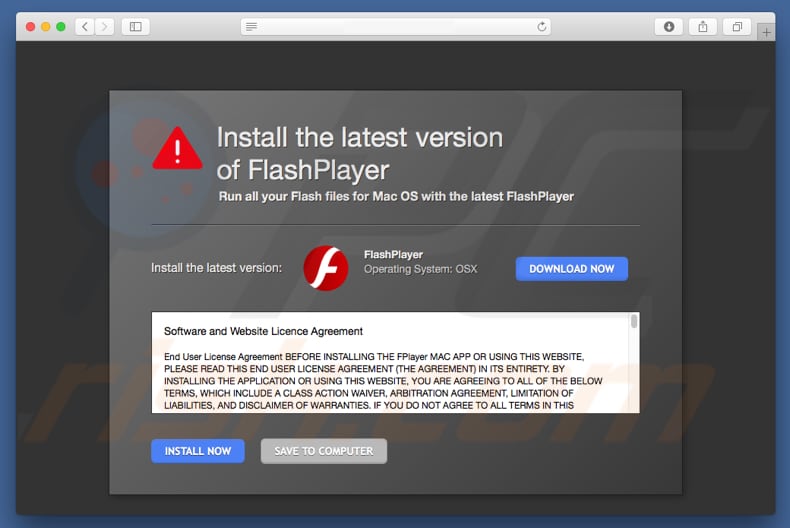
CrescentCore camuffato come programma di installazione / aggiornamento di Adobe Flash Player:
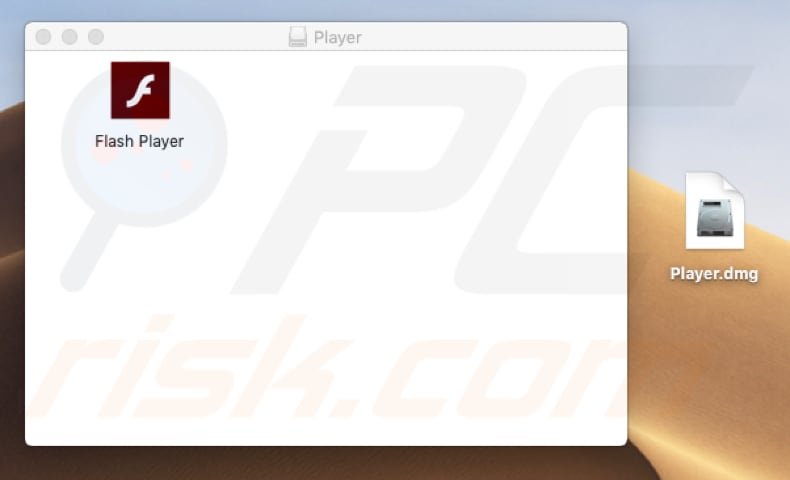
Rimozione automatica istantanea dei malware:
La rimozione manuale delle minacce potrebbe essere un processo lungo e complicato che richiede competenze informatiche avanzate. Combo Cleaner è uno strumento professionale per la rimozione automatica del malware consigliato per eliminare il malware. Scaricalo cliccando il pulsante qui sotto:
SCARICA Combo CleanerScaricando qualsiasi software elencato in questo sito, accetti le nostre Condizioni di Privacy e le Condizioni di utilizzo. Per utilizzare tutte le funzionalità, è necessario acquistare una licenza per Combo Cleaner. Hai a disposizione 7 giorni di prova gratuita. Combo Cleaner è di proprietà ed è gestito da RCS LT, società madre di PCRisk.
Menu:
- Cos'è CrescentCore?
- STEP 1. Rimuovere i file e le cartelle legate ad un PUA da OSX.
- STEP 2. Rimuovere estensioni canaglia da Safari.
- STEP 3. Rimuovere estensioni canaglia da Google Chrome.
- STEP 4. Rimuovere estensioni canaglia da Mozilla Firefox.
Video che mostra come rimuovere adware e browser hijacker da un computer Mac:
Come rimuovere app potenzialmente indesiderate:
Rimuovere le applicazioni potenzialmente indesiderate dalla cartella "Applicazioni":

Fare clic sull'icona del Finder. Nella finestra del Finder, selezionare "Applicazioni". Nella cartella applicazioni, cercare "MPlayerX", "NicePlayer", o altre applicazioni sospette e trascinarle nel Cestino. Dopo aver rimosso l'applicazione potenzialmente indesiderata che causa gli annunci online, eseguire la scansione del Mac per trovare tutti i componenti indesiderati rimanenti.
SCARICA il programma di rimozione per infezioni da malware
Combo Cleaner controlla se il tuo computer è infetto. Per utilizzare tutte le funzionalità, è necessario acquistare una licenza per Combo Cleaner. Hai a disposizione 7 giorni di prova gratuita. Combo Cleaner è di proprietà ed è gestito da RCS LT, società madre di PCRisk.
Rimuovere i file e le cartelle legate a osx/crescentcore malware:

Cliccare l'icona del Finder, dal menu a barre, scegliere Vai, e cliccare Vai alla Cartella...
 Verificare la presenza di file generati da adware nella cartella / Library / LaunchAgents:
Verificare la presenza di file generati da adware nella cartella / Library / LaunchAgents:

Nella barra Vai alla Cartella..., digita: /Library/LaunchAgents
 Nella cartella "LaunchAgents", cercare eventuali file sospetti aggiunti di reente e spostarli nel Cestino. Esempi di file generati da adware - “installmac.AppRemoval.plist”, “myppes.download.plist”, “mykotlerino.ltvbit.plist”, “kuklorest.update.plist”, etc. Gli Adware installano comunemente diversi file con la stessa stringa.
Nella cartella "LaunchAgents", cercare eventuali file sospetti aggiunti di reente e spostarli nel Cestino. Esempi di file generati da adware - “installmac.AppRemoval.plist”, “myppes.download.plist”, “mykotlerino.ltvbit.plist”, “kuklorest.update.plist”, etc. Gli Adware installano comunemente diversi file con la stessa stringa.
 Verificare la presenza di file generati da adware nella cartella /Library/Application Support:
Verificare la presenza di file generati da adware nella cartella /Library/Application Support:

Nella barra Vai alla Cartella..., digita: /Library/Application Support
 Nella cartella “Application Support”, lcercare eventuali file sospetti aggiunti di reente e spostarli nel Cestino. Esempi di file generati da adware, “MplayerX” o “NicePlayer”,
Nella cartella “Application Support”, lcercare eventuali file sospetti aggiunti di reente e spostarli nel Cestino. Esempi di file generati da adware, “MplayerX” o “NicePlayer”,
 Verificare la presenza di file generati da adware nella cartella ~/Library/LaunchAgents:
Verificare la presenza di file generati da adware nella cartella ~/Library/LaunchAgents:

Nella barra Vai alla Cartella..., digita: ~/Library/LaunchAgents

Nella cartella "LaunchAgents", cercare eventuali file sospetti aggiunti di reente e spostarli nel Cestino. Esempi di file generati da adware- “installmac.AppRemoval.plist”, “myppes.download.plist”, “mykotlerino.ltvbit.plist”, “kuklorest.update.plist”, etc. Gli Adware installano comunemente diversi file con la stessa stringa.
 Verificare la presenza di file generati da adware nella cartella /Library/LaunchDaemons:
Verificare la presenza di file generati da adware nella cartella /Library/LaunchDaemons:
 Nella barra Vai alla Cartella..., digita: /Library/LaunchDaemons
Nella barra Vai alla Cartella..., digita: /Library/LaunchDaemons
 Nella cartella “LaunchDaemons”, cercare eventuali file sospetti aggiunti di reente e spostarli nel Cestino. Esempi di file generati da adware, “com.aoudad.net-preferences.plist”, “com.myppes.net-preferences.plist”, "com.kuklorest.net-preferences.plist”, “com.avickUpd.plist”, etc..
Nella cartella “LaunchDaemons”, cercare eventuali file sospetti aggiunti di reente e spostarli nel Cestino. Esempi di file generati da adware, “com.aoudad.net-preferences.plist”, “com.myppes.net-preferences.plist”, "com.kuklorest.net-preferences.plist”, “com.avickUpd.plist”, etc..
 Scansiona il tuo Mac con Combo Cleaner:
Scansiona il tuo Mac con Combo Cleaner:
Se hai seguito tutti i passaggi nell'ordine corretto, il Mac dovrebbe essere privo di infezioni. Per essere sicuro che il tuo sistema non sia infetto, esegui una scansione con Combo Cleaner Antivirus. Scaricalo QUI. Dopo aver scaricato il file fare doppio clic sul programma di installazione combocleaner.dmg, nella finestra aperta trascinare e rilasciare l'icona Combo Cleaner in cima all'icona Applicazioni. Ora apri il launchpad e fai clic sull'icona Combo Cleaner. Attendere fino a quando Combo Cleaner aggiorna il suo database delle definizioni dei virus e fare clic sul pulsante "Avvia scansione combinata".

Combo Cleaner eseguirà la scansione del tuo Mac alla ricerca di infezioni da malware. Se la scansione antivirus mostra "nessuna minaccia trovata", significa che è possibile continuare con la guida alla rimozione, altrimenti si consiglia di rimuovere eventuali infezioni trovate prima di continuare.

Dopo aver rimosso i file e le cartelle generati dal adware, continuare a rimuovere le estensioni canaglia dal vostro browser Internet.
OSX/CrescentCore malware rimozione da homepage e motore di ricerca degli Internet browsers:
 Rimuovere le estensioni malevole da Safari:
Rimuovere le estensioni malevole da Safari:
Rimuovere le estensioni di osx/crescentcore malware da Safari:

Aprire Safari, Dalla barra del menu, selezionare "Safari" e clicare su "Preferenze...".

Nella finestra delle preferenze, selezionare "Estensioni" e cercare eventuali estensioni sospette recentemente installate. Quando le trovate, fare clic sul pulsante "Disinstalla". Si noti che è possibile disinstallare in modo sicuro tutte le estensioni dal browser Safari - nessuna è fondamentale per il normale funzionamento del browser.
- Se si continuano ad avere problemi come reindirizzamenti e pubblicità indesiderate - Reset Safari.
 Rimuovere le estensioni malevole da Mozilla Firefox:
Rimuovere le estensioni malevole da Mozilla Firefox:
Rimuovere i componenti aggiuntivi legati a osx/crescentcore malware da Mozilla Firefox:

Aprire il browser Mozilla Firefox. In alto a destra dello schermo, fare clic sul pulsante (tre linee orizzontali) "Apri Menu". Dal menu aperto, scegliere "componenti aggiuntivi".

Scegliere la scheda "Estensioni" e cercare eventuali componenti aggiuntivi sospetti di recente installati. Quando vengono trovati, fare clic sul pulsante "Rimuovi" che si trova accanto. Si noti che è possibile disinstallare in modo sicuro tutte le estensioni dal browser Mozilla Firefox - nessuna è cruciale per il normale funzionamento del browser.
- Se si continuano ad avere problemi come reindirizzamenti e pubblicità indesiderate - Reset Mozilla Firefox.
 Rimuovere estensioni pericolose da Google Chrome:
Rimuovere estensioni pericolose da Google Chrome:
Rimuovere le estensioni di osx/crescentcore malware da Google Chrome:

Aprire Google Chrome e fare clic sul pulsante (tre linee orizzontali) "Menu Chrome" che si trova nell'angolo in alto a destra della finestra del browser. Dal menu a discesa, scegliere "Altri strumenti" e selezionare "Estensioni".

Nella finestra "Estensioni", cercare eventuali componenti aggiuntivi sospetti di recente installati. Quando li trovate, fate clic sul pulsante "Cestino" accanto. Si noti che è possibile disinstallare in modo sicuro tutte le estensioni dal browser Google Chrome - non ce ne sono di fondamentali per il normale funzionamento del browser.
- Se si continuano ad avere problemi come reindirizzamenti e pubblicità indesiderate - Reset Google Chrome.
Condividi:

Tomas Meskauskas
Esperto ricercatore nel campo della sicurezza, analista professionista di malware
Sono appassionato di sicurezza e tecnologia dei computer. Ho un'esperienza di oltre 10 anni di lavoro in varie aziende legate alla risoluzione di problemi tecnici del computer e alla sicurezza di Internet. Dal 2010 lavoro come autore ed editore per PCrisk. Seguimi su Twitter e LinkedIn per rimanere informato sulle ultime minacce alla sicurezza online.
Il portale di sicurezza PCrisk è offerto dalla società RCS LT.
I ricercatori nel campo della sicurezza hanno unito le forze per aiutare gli utenti di computer a conoscere le ultime minacce alla sicurezza online. Maggiori informazioni sull'azienda RCS LT.
Le nostre guide per la rimozione di malware sono gratuite. Tuttavia, se vuoi sostenerci, puoi inviarci una donazione.
DonazioneIl portale di sicurezza PCrisk è offerto dalla società RCS LT.
I ricercatori nel campo della sicurezza hanno unito le forze per aiutare gli utenti di computer a conoscere le ultime minacce alla sicurezza online. Maggiori informazioni sull'azienda RCS LT.
Le nostre guide per la rimozione di malware sono gratuite. Tuttavia, se vuoi sostenerci, puoi inviarci una donazione.
Donazione
▼ Mostra Discussione